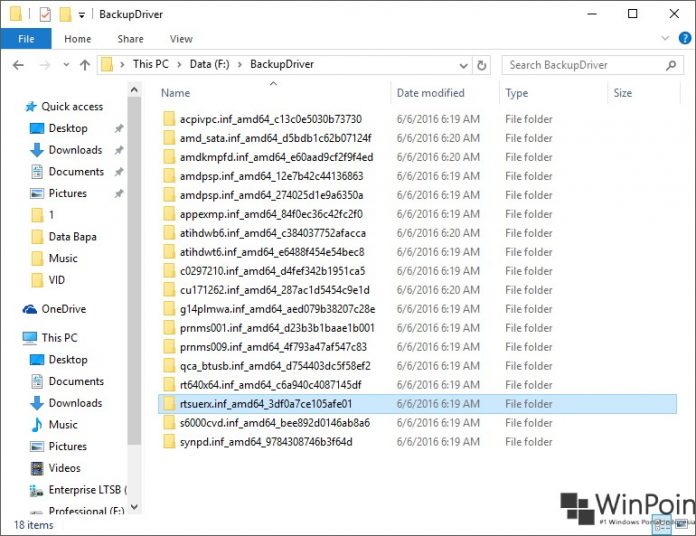Cara Mudah Backup Driver Tanpa Software Tambahan di Windows 10
Anda tentu tidak ingin kehilangan driver komputer saat melakukan instal ulang Sistem Operasi atau mengalami kerusakan yang mengharuskan melakukan instal ulang. Salah satu cara terbaik untuk menghindari hal ini adalah dengan melakukan backup driver secara teratur. Di dalam artikel ini, kami akan memberikan panduan cara mudah backup driver di Windows 10 tanpa menggunakan software tambahan.
Langkah-langkah Backup Driver di Windows 10
Berikut adalah langkah-langkah backup driver di Windows 10:
- Buka Command Prompt (CMD) dengan hak akses administrator
- Tuliskan perintah berikut pada CMD:
dism /online /export-driver /destination:[alamat file untuk menyimpan hasil backup] - Tunggu sampai proses backup selesai. Hasil backup akan disimpan pada folder yang telah ditentukan sebelumnya.
Foto Tutorial Cara Backup Driver di Windows 10
Hasil backup driver dapat digunakan pada saat melakukan instal ulang sistem operasi, atau saat mengganti perangkat keras pada komputer Anda. Setelah melakukan instal ulang sistem operasi, Anda dapat menginstal kembali driver yang telah Anda backup dengan menggunakan File Explorer.
FAQ
1. Apakah saya perlu membuat backup driver secara manual setiap waktu?
Tidak, Anda tidak perlu melakukan backup driver setiap waktu. Anda dapat melakukan backup driver saat pertama kali membeli laptop atau setelah melakukan penginstalan perangkat keras tertentu. Anda juga dapat melakukan backup driver secara berkala, seperti setiap tiga atau enam bulan sekali.
2. Apakah saya dapat menggunakan software backup driver untuk backup driver?
Ya, Anda dapat menggunakan software backup driver untuk memudahkan proses backup driver. Namun, dalam artikel ini kami memberikan cara backup driver tanpa menggunakan software tambahan. Jika Anda merasa lebih nyaman menggunakan software backup driver, Anda dapat mencarinya di internet.
Video Tutorial Cara Backup Driver di Windows 10
Backup dan Restore Driver di Windows 10
Setelah melakukan backup driver, ada baiknya Anda juga membuat restore point untuk memudahkan proses restore driver di Windows 10. Berikut adalah langkah-langkah backup dan restore driver di Windows 10:
- Buka Control Panel dan klik System and Security
- Pilih System dan klik System Protection di sisi kiri jendela
- Pilih Create di bawah Restore Settings
- Ketikkan nama untuk restore point dan klik Create
- Setelah berhasil membuat restore point, untuk melakukan restore driver, ikuti langkah-langkah berikut:
- Buka Control Panel
- Pilih System and Security dan klik System
- Klik System Protection di sisi kiri jendela
- Klik System Restore
- Pilih restore point yang telah Anda buat sebelumnya dan klik Next
- Ikuti instruksi untuk mengembalikan driver
Foto Tutorial Backup dan Restore Driver di Windows 10
Sama halnya dengan backup driver, restore driver berguna saat Anda mengalami masalah pada driver saat melakukan instal ulang sistem operasi atau saat mengganti perangkat keras pada komputer Anda. Dengan melakukan restore driver, Anda tidak perlu mencari dan menginstal driver satu per satu lagi.
FAQ
1. Apakah saya dapat membuat beberapa restore point?
Ya, Anda dapat membuat beberapa restore point. Dalam hal ini, Anda dapat membuat restore point setelah melakukan penginstalan driver tertentu dan memberikan nama sesuai dengan driver yang telah diinstal. Hal ini akan mempermudah proses restore jika driver tersebut mengalami masalah.
2. Apakah saya dapat melakukan restore driver jika saya memiliki backup driver dari komputer lain?
Tidak, Anda tidak dapat melakukan restore driver jika Anda memiliki backup driver dari komputer lain. Backup driver hanya dapat digunakan pada komputer yang sama dengan driver yang telah di-backup.
Video Tutorial Backup dan Restore Driver di Windows 10
Kesimpulan
Backup driver merupakan hal yang penting untuk dilakukan sebelum melakukan instal ulang sistem operasi atau saat mengalami kerusakan pada perangkat keras. Dengan backup driver, Anda dapat menginstal kembali driver dengan mudah tanpa harus mencari dan menginstal satu per satu. Anda dapat melakukan backup driver di Windows 10 dengan cara yang mudah dan tanpa menggunakan software tambahan, seperti yang telah dijelaskan dalam artikel ini. Selain itu, sesekali backup driver juga dilakukan.